Antes de preparar o iPhone para venda, qual é a coisa obrigatória que você fará? Como deletar tudo no iPhone? Qual é a melhor maneira de tornar seu iPhone lento mais rápido como o novo? A resposta é definitivamente deletar tudo do seu iPhone. Se você está lendo este artigo, então você veio ao lugar certo. Sim, compartilharemos três maneiras de limpar tudo no seu iPhone na descrição a seguir.
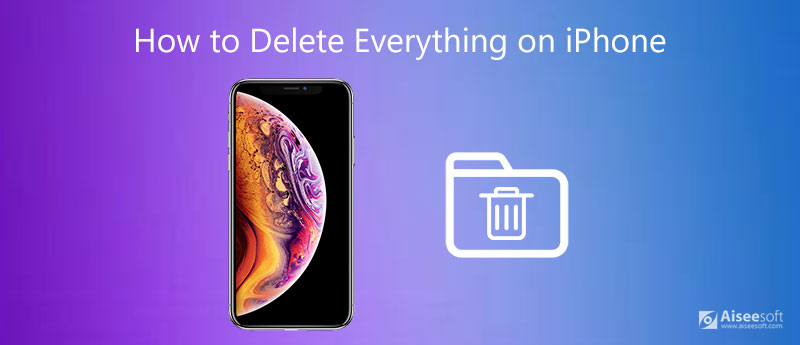
No seu iPhone, vá para Ajustes > Geral > Redefinir > Apagar Todo o Conteúdo e Ajustes. Insira a senha do seu iPhone para confirmar a operação e, em seguida, você precisará de alguns minutos para redefinir o iPhone para as configurações de fábrica.
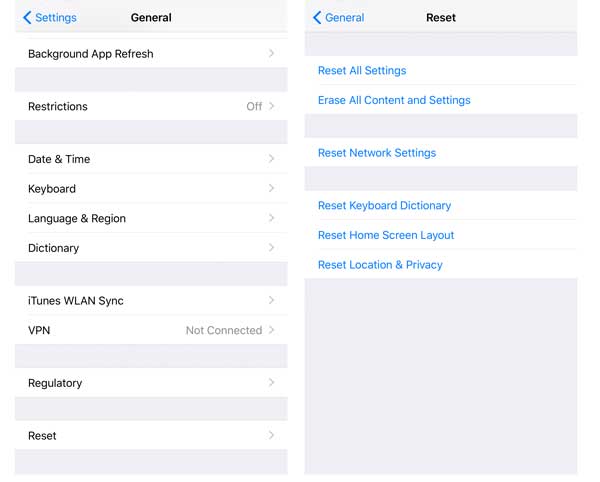
Essa é a maneira comum de limpar tudo em um iPhone. No entanto, essa é uma maneira de excluir tudo permanentemente? Seus dados no iPhone não serão recuperados? Não exatamente, se você baixar algumas ferramentas de recuperação, encontrará seu Os dados do iPhone ainda podem ser recuperados. Então, você pode perguntar se existe alguma maneira de limpar todos os dados e histórico do iPhone de forma permanente e completa? Sim, continue lendo e você obterá as soluções.
Para garantir que seus dados sejam irrecuperáveis depois de decidir vender seu iPhone, você precisa de um software profissional para apagar dados, como iPhone Cleaner para excluir todos os dados do seu iPhone com um clique.
100% seguro. Sem anúncios.
Verifique a tabela a seguir para ver o que pode ser excluído pelo iPhone Cleaner:
| Dados Suportados | Dispositivo Suportado |
| Contatos, lembrete, mensagens de texto, iMessages, marcador do Safari, histórico do Safari, histórico de chamadas, WhatsApp, calendário, documento do aplicativo, música, vídeos, iBooks, podcast, iTunes U, memorandos de voz, toques, audiolivros, videoclipes, programas de TV, configurações , Fotos de aplicativos, Vídeos de aplicativos, Áudio de aplicativos | iPhone 15/14/13/12 Pro Max/12 Pro/12/12 mini, iPhone 11 Pro Max/11 Pro/11, iPhone XS, iPhone XS Max, iPhone XR, iPhone X, iPhone 8, iPhone 8 Plus, iPhone 7, iPhone SE, iPhone 6s Plus, iPhone 6s, iPhone 6 Plus, iPhone 6, iPhone 5s, iPhone 5c, iPhone 5, iPhone 4S, iPhone 4, iPhone 3GS, iPad Pro, iPad Air, iPad mini, iPod touch, etc. . |
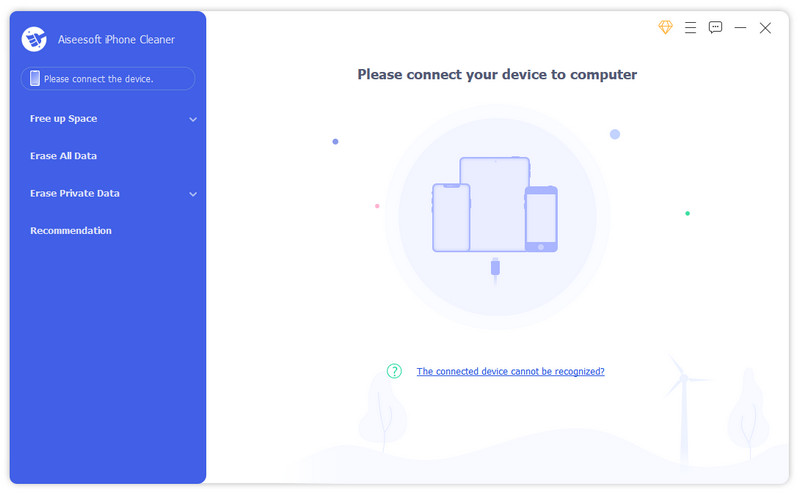
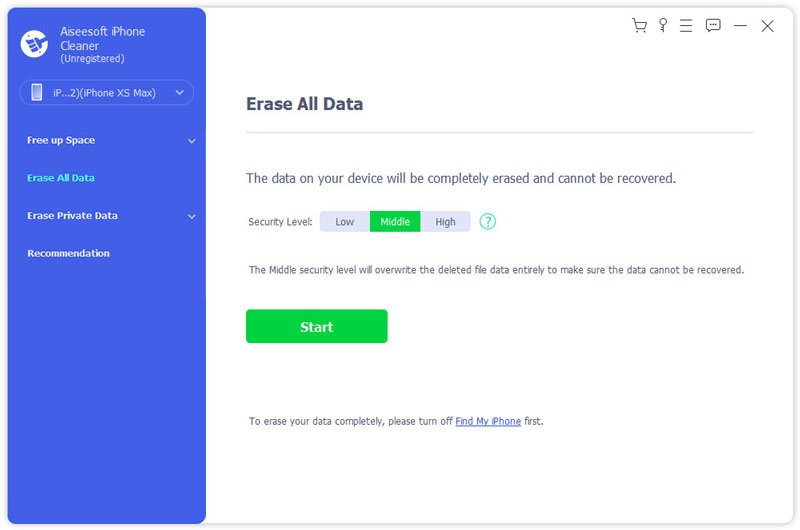
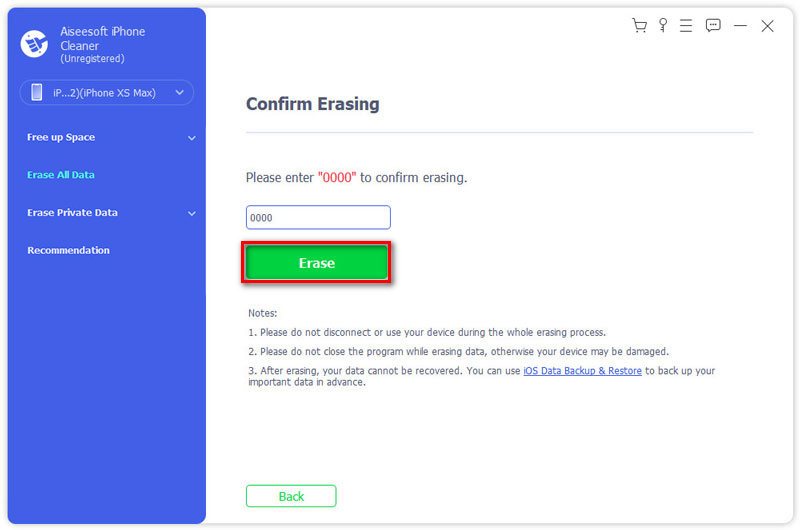
Se você deseja excluir tudo no iPhone, mas esqueceu a senha do iPhone para desbloqueá-lo, veio ao lugar certo aqui. Recuperação do Sistema iOS é a ferramenta exata para ajudá-lo a apagar tudo quando o iPhone está bloqueado.
100% seguro. Sem anúncios.
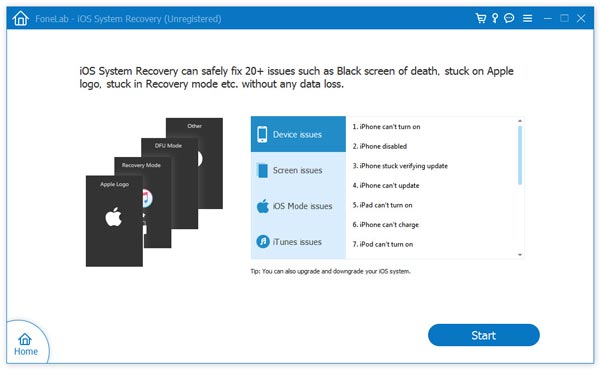
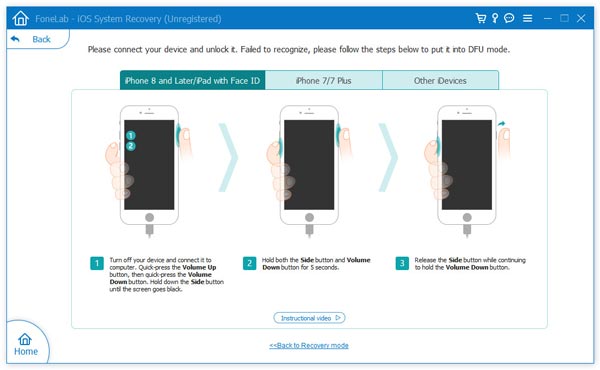
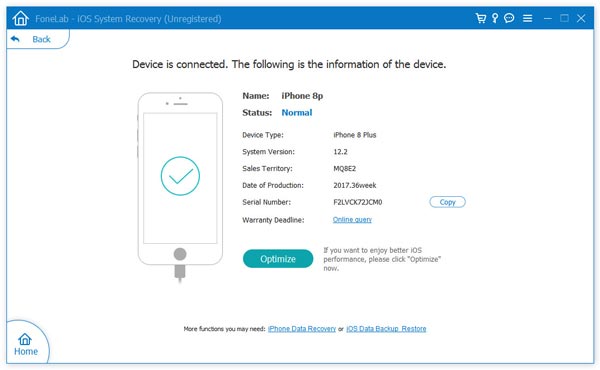
Dessa forma, você pode deletar tudo do seu iPhone sem senha.
1. Apagar o iPhone antigo exclui o novo?
Não, apagar seu iPhone antigo não afetará seu novo iPhone. Assim, você pode relaxar e limpar seu dispositivo antigo com facilidade.
2. Apagar o iPhone apaga o iCloud?
Não, isso não alterará seu iCloud. Se necessário, você pode reconectar seu iPhone à sua conta do iCloud após a redefinição de fábrica. Em seguida, iCloud, seus backups do iCloud para o seu iPhone.
3. O que acontece se eu desativar o backup do iCloud?
Em seguida, o backup atual no seu iCloud será excluído. E desativará o recurso de backup do iCloud.
Com todos os métodos acima, você pode facilmente deletar tudo no seu dispositivo iOS. A maneira mais fácil de excluir todo o conteúdo é apagar todos os dados e configurações do seu iPhone. Mas se você deseja remover seus arquivos privados de forma segura e seletiva, o iPhone Cleaner é altamente recomendado. Se você ainda tiver alguma dúvida sobre como limpar seu iPhone, comente aqui. Nós responderemos o mais breve possível.

O iPhone Cleaner pode limpar dados inúteis em seu dispositivo seletivamente. Você também pode usá-lo para limpar seus dados privados e manter seu iPhone/iPad/iPod touch rápido e seguro.
100% seguro. Sem anúncios.
100% seguro. Sem anúncios.